小米笔记本安全启动模式怎么关闭 小米笔记本如何关闭安全启动
更新时间:2024-08-10 12:07:59作者:xtliu
小米笔记本安全启动模式是一种保护用户数据安全的功能,但有时候用户可能会觉得繁琐或不方便,如何关闭小米笔记本的安全启动模式呢?下面我们就来介绍一下关闭安全启动的方法。
操作方法:
1.在笔记本关键的情况下啊,按【f2】。保持不动,按一下电源键开机。


2.然后此时会进入到BIOS如图一,没有进入到的需要重复步骤。然后选择旁边的安全。
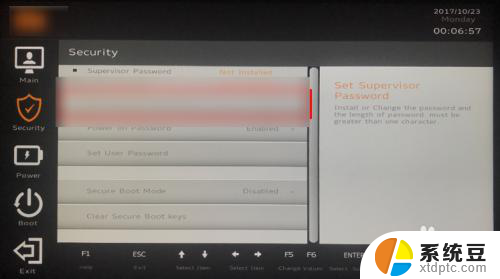
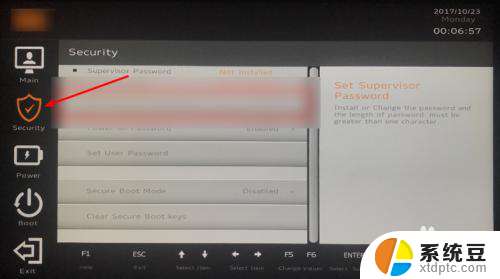
3.然后按方向选择安全model,安全模式。

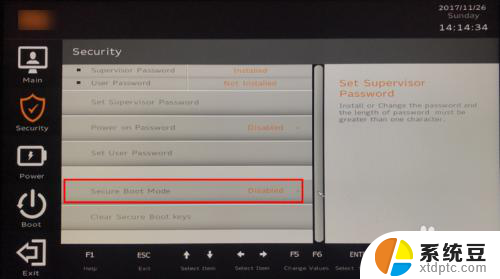
4.将这个模式修改禁止dis开头的就是,然后按回车键。
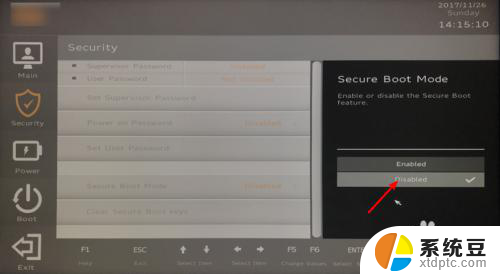

5.最后按这个键盘上的f10,进行保存就可以了。此时已经把安全启动关闭了的。
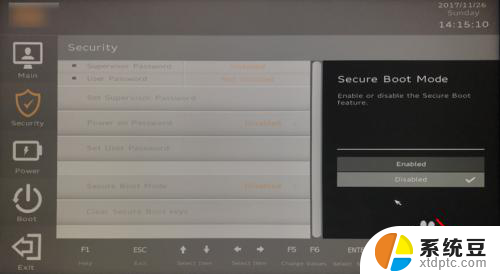
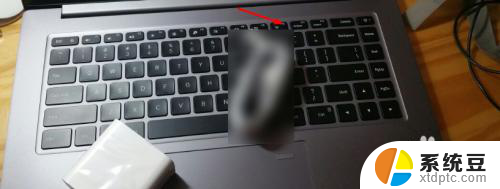
以上就是小米笔记本安全启动模式的关闭方法,如果您不清楚,可以按照以上步骤进行操作,希望对大家有所帮助。
小米笔记本安全启动模式怎么关闭 小米笔记本如何关闭安全启动相关教程
- 如何关闭360开机启动 360安全卫士怎么关闭开机启动项
- 小米笔记本 进bios 小米笔记本如何进入bios
- 小米13pro屏幕共享怎么关闭 小米13如何关闭屏幕共享
- 怎么关闭笔记本电脑的键盘 如何关闭笔记本自带键盘
- dell笔记本触控板怎么关闭 笔记本触摸板关闭方法步骤
- 红米手机进入了安全模式怎么解除 红米手机安全模式无法退出怎么解决
- dell笔记本电脑关闭触摸屏 DELL笔记本如何关闭触摸板
- 小米手机小窗应用怎么打开 小米11手机如何启用小窗口模式
- 笔记本关闭触摸 触屏笔记本电脑如何关闭触摸屏功能
- 如何关闭笔记本电脑小键盘数字键 笔记本电脑数字键盘关闭方法
- 美版iphone12pro和国版有什么区别 iphone12pro美版和国行的配置差异
- 怎么关闭百度的无痕浏览 取消百度浏览器无痕浏览的方法
- 查询连接的wifi密码 电脑上查看WIFI密码步骤
- qq输入法符号怎么打 QQ拼音输入法如何打出颜文字
- 电脑屏幕如何锁屏快捷键 电脑锁屏的快捷键是什么
- 打印机脱机如何解决 打印机脱机显示怎么办
电脑教程推荐